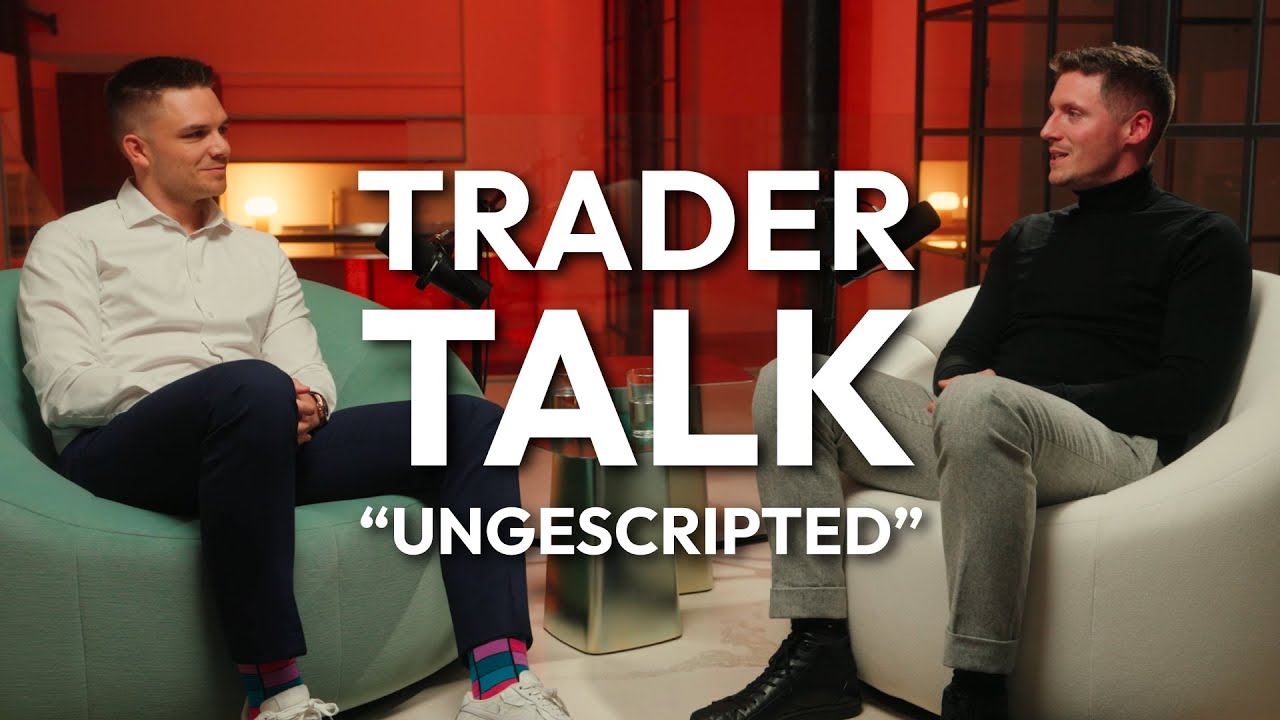TradingView Chartsoftware: Anleitung und Tipps
Von
Tim Grüger
Geschrieben auf
August 19, 2020

Tradingview ist eine beliebte Software für Trader und Investoren. In diesem Artikel lernst du Schritt für Schritt, wie du Chartanalysen erstellst, Trade Ideen generierst und Echtzeitkurse bekommst.
Obwohl Charts von Aktien, Währungen etc. anfangs etwas einschüchternd sein können, ist es für jeden Trader oder Investor sehr wichtig zu wissen, wie man sie liest und interpretiert.
Dabei führt kein Weg an einer seriösen und verständlichen Chartsoftware vorbei. Sie hält einen nicht nur über die Kurse am laufenden, sondern sie kann auch dabei helfen, präzise Entscheidungen fürs Traden oder Investieren, zu treffen.
Hier findest du ergänzend ein kurzes Video-Tutorial zu TradingView:
TradingView ist eine cloud–basierte Chart- und Analyseplattform mit unzähligen Funktionen und Möglichkeiten.
Es wurde im September 2011 von Stan Bokov und einer Gruppe von Händlern und Software-Entwicklern gegründet. TradingView erfreut sich einer enormen Beliebtheit und kann mit allen gängigen Webbrowsern, oder sogar mobil, per App genutzt werden.
Fokussiert wird sich hauptsächlich auf private Trader und Investoren. Die Auswahl an Finanzmärkten und Asset – Klassen ist riesig. So kann man Aktien, Währungen, Indizes, Futures, Rohstoffe, Kryptowährungen etc. analysieren und auch handeln.
Außerdem, besteht eine eigene Community. Hier gibt es Analysen und Trade Ideen von Mitgliedern aus aller Welt. Im Folgenden, werde ich Dir eine Schritt für Schritt – Anleitung für TradingView bereitstellen und auf nützliche Tipps hinweisen.
Kosten bei TradingView
Zunächst einmal, empfiehlt sich das Anlegen eines Accounts bei TradingView. Ein Teil der Funktionen ist kostenlos nutzbar. Allerdings benötigt man für bestimmte Marktdaten oder Individualisierungsmöglichkeiten, kostenpflichtige Abonnements.
Hier gibt es einige Unterschiede, auf die ich im folgenden genauer eingehen werde. Markdaten von CFD’s und Währungen sind kostenlos, in Echtzeit abrufbar. Aktien und Futures werden zeitverzögert dargestellt.
Die Echtzeitdaten kann man jedoch für erschwingliche Preise hinzubuchen. Es stehen Märkte aus aller Welt zur Verfügung.Man kann zwischen monatlicher und jährlicher Abrechnung wählen. Ich persönlich nutze die Echtzeitdaten von der NYSE und der NASDAQ und zahle so lediglich 4$ pro Monat.

- Basic Plan
Der kostenlose Account von TradingView bietet eingeschränkte Funktionen. Er umfasst einzelne serverseitige Benachrichtigungen, drei Indikatoren pro Chart, Aktien-Screener, vorgefertigte technische Analysen und die Veröffentlichung privater Ideen. Darüber hinaus stehen den Benutzern mindestens ein gespeichertes Chart-Layout, sowie über 50 Zeichentools und Echtzeitnachrichten, kostenlos zur Verfügung.
- Pro Plan
Im Vergleich zum kostenlosen Plan bietet dieses Abonnement zwei Charts pro Layout, mindestens 10 serverseitige Alarme, 5 gespeicherte Chart-Layouts und Indikatoren pro Chart, eine unbegrenzte Anzahl von Watchlisten, sowie eine größere Auswahl an Echtzeitdaten. Darüber hinaus profitieren die Mitglieder von schnellster Datenverbindung , Backup-Datenfeed, keine Werbeanzeigen und Volumenprofilindikatoren.
- Pro+ Plan
Der Pro + Plan , bietet zahlreiche erweiterte Funktionen, darunter 4 Charts pro Layout, 30 serverseitige Alarme , bis zu 10 Indikatoren pro Chart, 10 gespeicherte Chartlayouts, schnellen Kundensupport und die Möglichkeit, zwei Geräte gleichzeitig zu verwenden.
4. Premium Plan
Das teuerste Abonnement bietet bis zu 8 Charts pro Layout, 25 Indikatoren pro Chart, über 100 serverseitige Alarme, bevorzugte Kundenbetreuung, SMS-Warnmeldungen, erweiterte Handelszeiten und Intraday-Spread-Charts. Darüber hinaus kommen die Mitglieder in den Genuss einer unbegrenzten Anzahl gespeicherter Chart-Layouts und der Möglichkeit, fünf Geräte gleichzeitig zu verwenden, sowie aller anderen Vorteile des Pro+-Plans.

Die Zahlung erfolgt über Kreditkarte, Paypal oder auch Bitcoin.
5. Chartanalyse in Trading View
Im nächsten Schritt sollte man seinen Chart personalisieren. In der oberen Menüleiste, gibt es verschiedene optische Anpassungsmöglichkeiten. Ich nutze hier standardmäßig immer den Kerzenchart. Des Weiteren, kann man sich verschiedene Zeiteinheiten als Favoriten hinzufügen und so ganz einfach hin und her „switchen“. Indikatoren kann man über den Reiter „fx“ in der oberen Leiste hinzufügen.
Der Großteil der bekannten und am häufigsten genutzten Indikatoren, lässt sich über Trading View direkt abrufen. Darüber Hinaus, gibt es die Möglichkeit, auf die „Öffentliche Bibliothek“ zuzugreifen und so, Indikatoren von anderen Tradern aus der Community, hinzuzufügen.
Um das aktuelle Chart – Layout zu speichern, oder gespeicherte Layouts aufzurufen, wählt man den nach unten gerichteten Pfeil in der oberen Leiste neben den „ Chart – Einstellungen“. Das automatische Speichern des Charts sollte schon voreingestellt sein. Zudem, kann man das Layout auch noch beliebig umbenennen.
Ein weiteres nützliches Tool, ist das Simulieren von historischen Kursen. So kann man beispielsweise seine Strategien backtesten und später mit einem erhöhten Selbstvertrauen handeln.Zur Nutzung wählt man den „Replay–Button“ (Wiedergabe) in der oberen Leiste. Nun kann man einen beliebigen Zeitpunkt im Chart auswählen und das ganze dann auch über den „Play – Button“ abspielen lassen.
Zusätzlich kann man noch die Geschwindigkeit anpassen.
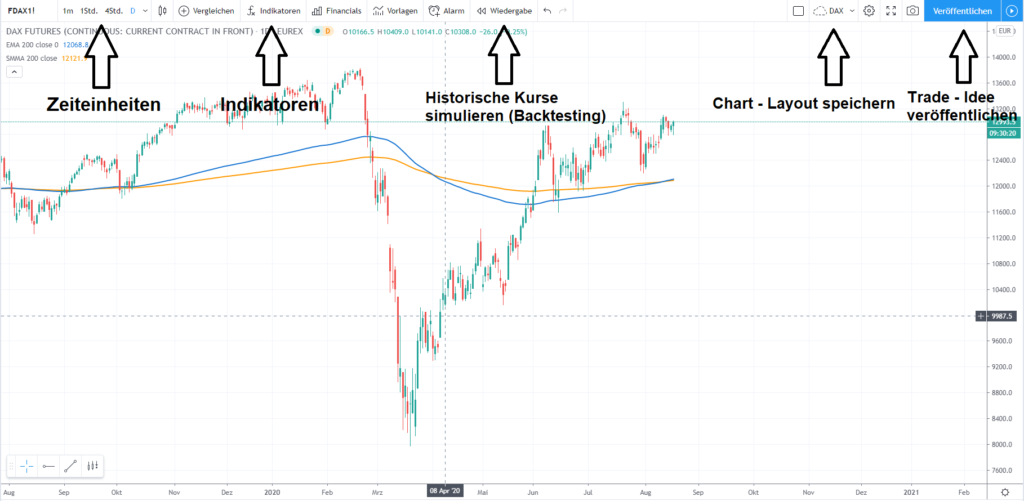
Auf der rechten Menüleiste, befindet sich eine Toolbar. Dort hat man die Möglichkeit, auf News zurückzugreifen, Alarme zu erstellen oder auch im Chat der Trading – Community mitzulesen. Ich persönlich nutze die Watchlist am Häufigsten.
Wie erstellt man eine Watchlist in Tradingview?
Das Erstellen einer Watchlist ist relativ simpel.Zunächst klickt man oben rechts auf den Reiter und kann dort eine Watchlist auswählen oder auch eine eigene erstellen. Die einzelnen Werte in der Watchlist, können zudem noch farblich markiert und nach bestimmten Kriterien sortiert werden.
Außerdem kann man sich die vorbörslichen Kurse von Aktien anzeigen lassen. Dazu wählt man in der Watchlist die drei Punkte links neben „Symbol“ aus und setzt ein Häkchen bei „Verlängerter Handelszeit“.Darüber Hinaus, lassen sich in der Watchlist weitere Informationen zu den Einzelwerten anzeigen. Für Aktien kann zum Beispiel das gehandelte Volumen wichtig sein.
Auch Fundamentaldaten sind teilweise zu finden. Zusätzlich gibt es die Möglichkeit, Alarme zu erstellen. Dazu wählt man das „Wecker – Symbol“ in der rechten Leiste direkt unter der Funktion der Watchlisten aus. Beispielsweise können Benutzer, Alarme für Kategorien wie Preisniveaus, Indikatoren, benutzerdefinierte Bedingungen und sogar Zeichentools einstellen.
Die Warnmeldungen erhält man dann über E-Mail, Audiosignale oder Pop-Ups auf dem Bildschirm.

Die Auswahl an Zeichentools und Indikatoren lässt kaum Wünsche übrig. Die Zeichentools sind auf der linken Seitenleiste aufgelistet und abrufbar.
Praktisch ist auch das Erstellen einer Toolbar für Zeichentools. Dafür wählt man das „Stern-Symbol“ ganz unten links aus. Um Favoriten hinzuzufügen, klickt man rechts auf den Stern neben dem jeweiligen Tool.

Als Beispiel für das ganze, habe ich eine vorgefertigte DAX Chartanalyse mit eingefügt.

Demokonto: Die „Paper–Trading“ Funktion von Trading View
Es gibt unzählige Broker, die ein Demokonto anbieten. Diese sind jedoch meistens mit Limitierungen belegt und können nicht im vollen Umfang genutzt werden. Außerdem ist man häufig an die hauseigene Chart- und Handelssoftware gebunden. Zusätzlich werden die Börsenkurse, bei einem Großteil der Demo – Konten, nicht in Echtzeit angezeigt.
Diese Problematik hat TradingView erfolgreich gelöst. Mit der sogenannten „Paper–Trading“ Funktion kann man sich ein beliebiges Startkapital aussuchen und Trades direkt in TradingView ausführen. Praktisch ist es, weil hier die Kurse in Echtzeit angezeigt werden und weil Chartanalyse und Handel kombiniert in einer Software, zur Verfügung stehen.Um die Funktion zu nutzen, kann man in der unteren Leiste den Reiter „Paper–Trading“ auswählen.
Hier können nun noch weitere Einstellungen vorgenommen werden. Dazu klickt man einfach rechts auf das „Zahnrad – Symbol“. Möchte man seinen Account zurücksetzen, kann man ein beliebiges Startkapital auswählen. Voreingestellt sind es 100.000$.
Außerdem ist es möglich, einen beliebigen Wert für die Trade–Gebühren einzustellen. Damit, kann mal also quasi schon den Handel mit einem Echtgeldkonto simulieren.Zum Traden empfiehlt sich das Aufrufen des „Order–Panels“, um über den gewünschten Ordertyp Trades zu platzieren. Dort kann zwischen „Market–Order“, „Limit–Order“ und „Stop–Order“ gewählt werden.
Des Weiteren, ist es möglich, Take–Profit und Stop–Loss anzupassen.
Wem das „Order–Panel“ zu groß ist, der kann auch die „Buy/Sell–Buttons“ aktivieren. Diese erscheinen dann direkt im Chart und zeigen auch den Spread mit an.Wenn man nun also einen Trade ausführt, wird der Ein und Einstieg, in Form von Pfeilen im Chart markiert. Hat man bereits mehrere Trades platziert, kann dies im Chart etwas unübersichtlich aussehen. Um die Funktion zu deaktivieren, navigiert man zu den „ Trading - Einstellungen“ und entfernt den Haken bei „Ausführungen anzeigen“.

Trading View Community
Egal ob Anfänger oder Profi, für jeden Trader und Investor, ist der Austausch und die Diskussion mit Gleichgesinnten, sehr wichtig und liefert einen bedeutenden Mehrwert.
In der ständig wachsenden Community von Trading View, kann man mit Tradern aus aller Welt in Kontakt treten. Es wird ein eigener Ausbildungsbereich zur Verfügung gestellt, in dem man Trading – Strategien und Techniken teilen kann. Dadurch verbessert man seinen Lernprozess und kann sein Wissen erweitern.
Zusätzlich gibt es die Möglichkeit, eigene Ideen zu posten. So kann man Zusprüche oder auch Verbesserungsvorschläge erhalten. Außerdem, kann man als professioneller Trader, sein Wissen und seine Ansätze teilen und durch Likes und Follower seine Reichweite verbessern. Möchte man eine Idee veröffentlichen, muss diese zunächst im Chart erstellt werden.
Dazu wählt man den blauen Banner „Veröffentlichen“ in der oberen rechten Ecke. Danach kann man sich entscheiden, ob diese privat oder öffentlich geteilt wird. Nun öffnet sich ein neues Fenster, indem man Titel und Beschreibung hinzufügen kann. Zudem kann man zu anderen verwandten Ideen verlinken.Die Ideen lassen sich nach zwei Typen unterscheiden: Ausbildung und Tutorial. Im Anschluss muss außerdem die Strategie festgelegt werden: Long, Neutral oder Short. Sobald eine Idee veröffentlicht wurde, kann diese noch innerhalb von 10 Minuten bearbeitet oder gelöscht werden.
Die TradingView App
TradingView bietet auch eine einfach zu bedienende App , die kostenlos heruntergeladen werden kann.
Trader können Charts anzeigen und sogar ihre technischen Analysen direkt von ihren mobilen Geräten aus, durchführen. Obwohl es nicht ratsam ist, den Handel ausschließlich über das Smartphone abzuwickeln, ermöglicht es die App, den Überblick über den Handel zu behalten, insbesondere wenn man nicht am Schreibtisch sitzt.


Aktien Screener in Tradingview
Der Aktien-Screener ist ein äußerst nützliches Suchinstrument, sowohl für aktive Trader als auch für Investoren, da er es ihnen ermöglicht, Aktien nach bestimmten Kriterien zu filtern. Der TradingView-Screener verfügt über mehr als 100 Suchfelder und bietet Zugang zu Echtzeitdaten von Finanzmärkten aus aller Welt.
Trader können Aktien, auf der Grundlage von Fundamentaldaten, technischen Indikatoren oder beidem, suchen und sortieren. Im Großen und Ganzen ist es ein praktisches Tool, dass noch einiger Verbesserungen bedarf, wie z.B. der Möglichkeit, die Scans für die zukünftige Verwendung zu speichern.

Mit TradingView kompatible Broker
Sobald man sich entschieden hat mit Echtgeld zu handeln, benötigt man noch den richtigen Broker. Möchte man direkt über TradingView handeln, wie bei der „Paper Trading“ Funktion, gibt es momentan leider nur ein geringe Auswahl an kompatiblen Brokern. Diese Broker werden zur Verfügung gestellt:
- FXCM
- Oanda
- Forex.com
- Modalmais
- CQG
Kundensupport bei Tradingview
Falls man mal nicht mehr weiter weiß oder sich bei den sämtlichen Funktionen verloren fühlt, gibt es ein Hilfecenter. Unter tradingview.com/support/ findet man Antworten auf viele Fragen. Für eine schnelle Navigation, sind die Fragen in mehrere Kategorien unterteilt. Zusätzlich sind die Antworten oft mit Bildern versehen, die bei den Erklärungen helfen.
Wenn diese voreingestellten Antworten eure Fragen nicht beantworten, können Sie ein Support – Ticket für persönliche Unterstützung einreichen. Dies setzt voraus, dass Sie ein Abonnement haben. Kostenlose Benutzer erhalten nur die Liste der FAQs. Darüber hinaus gibt TradingView an, dass Premium- und Pro+ -Kunden eine bevorzugte Kundenbetreuung erhalten.TradingView bietet derzeit leider keinen telefonischen Support oder Online-Chat an.
Alternative zu TradingView?
Eine bekannte Alternative zu TradingView, ist der Metatrader. Der Metatrader ist ein externes Programm, also nicht webbasiert und muss heruntergeladen werden. Er wird häufig von den Brokern als Handelssoftware angeboten.
Auch hier gibt es viele verschieden Funktionen und Möglichkeiten. Mir persönlich, gefällt die Aufmachung und die Übersichtlichkeit von dem Metatrader nicht so sehr. Dennoch würde ich es als erst beste Alternative bewerten. Eine weitere Möglichkeit ist die Nutzung der Plattform Guidants von der BörseGo AG.
Ist TradingView sein Geld wert?
Unserer Meinung nach ist es das Geld wert, denn es verfügt über fast alle Instrumente, die Trader und Investoren für die technische Analyse benötigen. Egal, ob man Anfänger ist und nur die Grundlagen erlernen möchten oder ob man ein erfahrener Trader ist, der seine Handelsfertigkeiten verbessern möchte, TradingView eignet sich ideal für die Umsetzung dieser Dinge.
Zusätzlich muss man sich keine Sorgen machen, Geld zu riskieren, da man auch kostenlos auf die Plattform zugreifen kann. Natürlich hat der kostenlose Plan eingeschränkte Funktionen, aber er wird dabei helfen, einen guten Einblick in die Funktionsweise von TradingView zu erhalten.Darüber hinaus gibt es die Möglichkeit, die kostenlose 30-Tage-Testversion zu nutzen, um herauszufinden, ob einer der Pläne das Geld wert ist. Und falls es sich nicht lohnt, kann man das Abonnement jederzeit kündigen und macht so keine Minusgeschäft.
Fazit
Ein großer Vorteil der Nutzung einer webbasierten Chartsoftware besteht darin, dass man verschiedene Kurse jederzeit von überall her, in Echtzeit und mit mobilen Geräten überwachen kann. Und TradingView verspricht genau das und noch mehr.
Ganz gleich, ob man Zugang zu technischen Indikatoren, Watchlisten, Aktien-Screener, der eigenen Community oder simuliertem Handel wünscht, TradingView bietet zahlreiche großartige Tools und das zum Teil sogar kostenlos.
Außerdem ist die Plattform gut organisiert und übersichtlich, was für eine ausgezeichnete Benutzererfahrung sorgt. Wie jede andere Chartsoftware auch, genießt TradingView einen fairen Anteil an Vor- und Nachteilen.
Wenn man beide abwägt, überwiegen die Vorteile.Wir selber nutzen TradingView schon länger und sind sehr zufrieden. Daher gibt es von uns eine klare Empfehlung.Du machst mehr Verluste als Gewinne im Trading? Wir helfen Dir, erfolgreicher Daytrader zu werden.
Schau doch gerne mal bei unserem kostenlosen Newstrading – Webinar vorbei.
Bis demnächst und gute Trades!
Lukas